Pur-Sang

Tutorial original aqui
Gracias Titoune por dejarme traducir tus tutoriales
Merci Titoune de m'avoir autorisé à traduire tes tutoriels
Tanto el tutorial como su traducción se registran regularmente en twi
Para su realización nos hará falta:
Material
Filtros
Mura's Meister / Perspective Tiling
Simple / Top left Mirror
AAA Frames / Texture Frame
Adjust / Variations
Nik Software / Color Efex Pro / Bi-Color Filter
Puedes encontrar estos filtros aqui
Abrir los tubes, y elementos en el Psp. Duplicarlos (Shift+D) y cerrar los originales
Tube utilizado "SSLisa - Cookie - Chocolata (2)" de SSLisa
Guardar las selecciónes en la carpeta de selecciones de tu Psp
Guardar el gradiente "winterchaos_gradient040" en la carpeta de gradientes de tu Psp
*** Nota ***
Este tutorial ha sido realizado en el sistema operativo Windows 7 (Seven)
La mayor parte de los filtros usados están importados en los Filtros Unlimited 2.
Si trabajas este tutorial con los filtros no importados, es posible que los efectos queden muy diferentes
El tutorial ha sido creado con la versión X7 del Psp. Si usas versiones anteriores (a la X)
puede ser que el resultado difiera
Si quieres puedes ayudarte de la regla para situarte en la realización del tutorial
Marcador (Arrastra con el raton)

1 . Activar la Paleta de Materiales
Colocar el gradiente winterchaos_gradient040
Con la siguiente configuración
Estilo_ Lineal Angulo_ 45º Repeticiones_ 0 Invertido_ Sin seleccionar
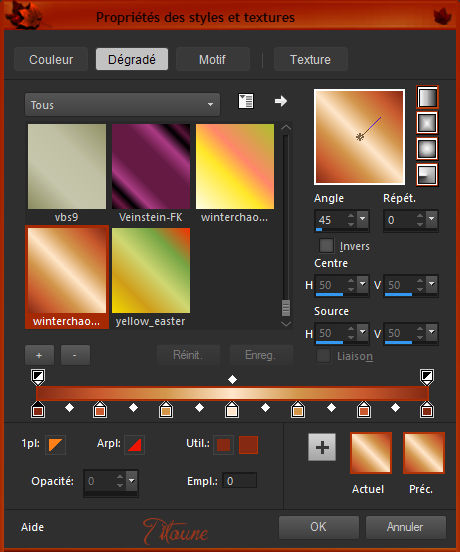
2. Abrir una nueva imagen transparente de 750 x 600 pixels
Llenar con el gradiente
3. Efectos_ Efectos geométricos_ Perspectiva Vertical
Color #62261e
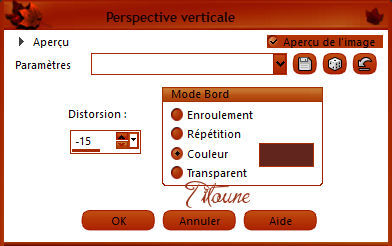
De nuevo
4. Efectos_ Efectos geométricos_ Perspectiva Vertical
Envolver_ Seleccionado
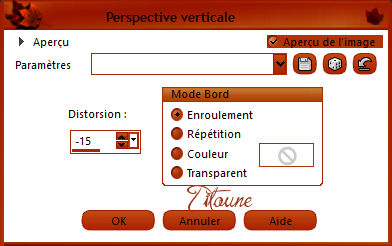
5. Efectos_ Efectos geométricos_ Pentagono
Repeticiones_ Seleccionado
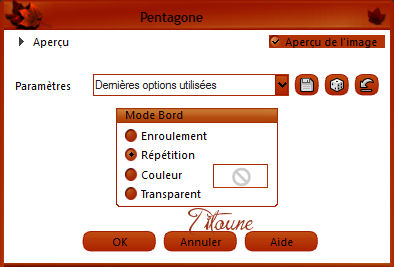
Capas_ Duplicar
6. Efectos_ Complementos_ Mura's Meister / Perspective Tiling
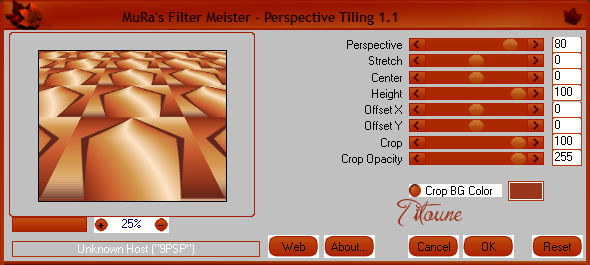
Ver_ Reglas
7. Activar la herramienta de selección_ K_ Modo Escala
Colocar el cursor del ratón sobre la flecha central superior
Bajar hasta los 500 pixeles
8. Efectos_ Efectos geométricos_ Esfera
Elipse_ Seleccionado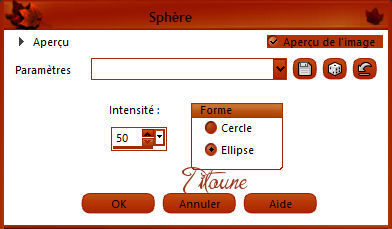
9. Situaros sobre la capa de trama original (Capa 1)
Efectos_ Efectos de distorsion / Coordenadas Polares
Rectangulares a Polares_ Seleccionado
Envolver_ Seleccionado
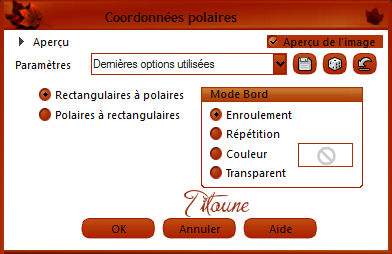
10. Efectos_ Efectos geométricos_ Perspectiva Vertical (2 veces)
Envolver_ Seleccionado
11Selecciones_ Cargar o guardar selección_ Cargar selección del disco
Elegir "selection_tag_pur_sang"
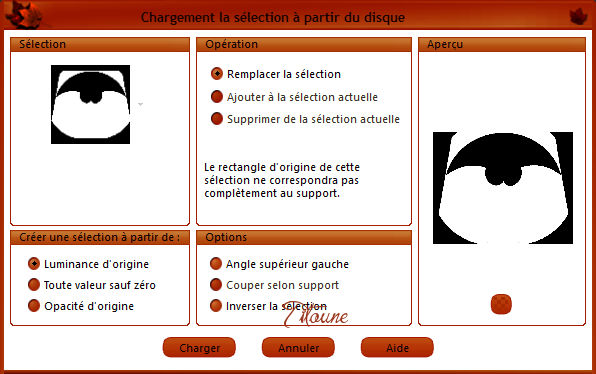
Selecciones_ Convertir selección en capa
12. Efectos_ Efectos de textura / Textura
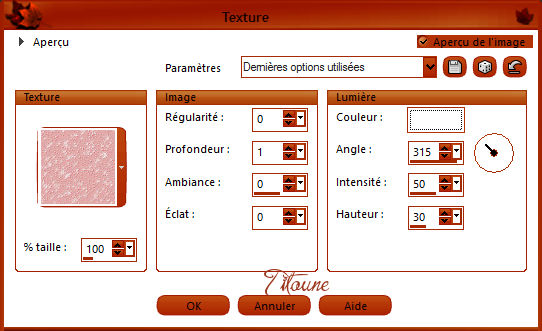
Selecciones_ Anular selección
13. Activar la imagen pur-sang
Capas_ Cargar o guardar máscara_ Cargar máscara del disco
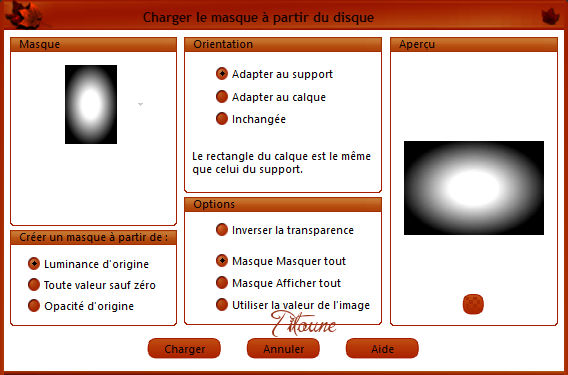
Capas_ Fusionar grupo
Edición_ Copiar
Edición_ Pegar como nueva capa
Imagen_ Espejo
14. Imagen_ Cambiar de tamaño_ Redimensionar al 60%
Todas las capas sin seleccionar
15. Efectos_ Efectos de la Imagen_ Desplazamiento
Horizontal_ 20
Vertical_ 0
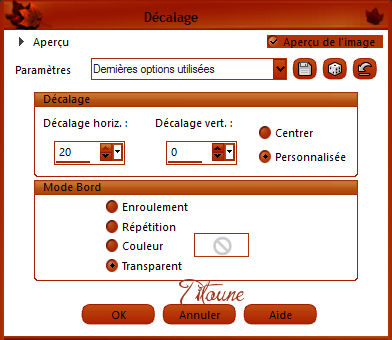
Ajustar_ Nitidez_ Enfocar
16. Activar la goma de borrar_ Eliminar la línea indicada
Mano amarilla

Capas_ Duplicar
Capas_ Modo de capas_ Luz Débil
De nuevo
Capas_ Duplicar
17. Activar el elemento LF-DecorationFall-10092014
Edición_ Copiar
Edición_ Pegar como nueva capa
Eliminar la firma
Imagen_ Espejo
Colocar en la parte inferior derecha
Ver modelo final
18. Efectos_ Efectos 3D_ Sombra en el color #601e18
3, 3, 30, 3
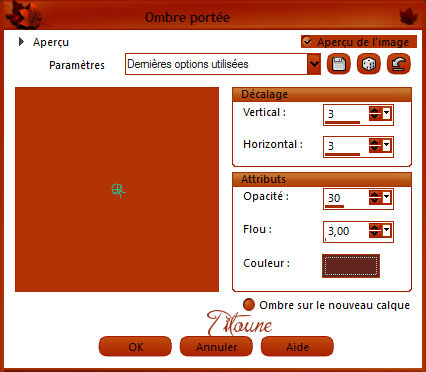
19. Activar el elemento borwn_leaves
Edición_ Copiar
Edición_ Pegar como nueva capa
Colocar en la parte inferior izquierda
Ver modelo final
Efectos_ Efectos 3D_ Sombra
Mismos valores que la vez anterior
20. Activar el elemento pernette
Edición_ Copiar
Edición_ Pegar como nueva capa
Colocar a vuestro gusto o como se indica
Ver modelo final
Efectos_ Efectos 3D_ Sombra
Mismos valores que la vez anterior
21. Activar el elemento brown_green_leaves
Edición_ Copiar
Edición_ Pegar como nueva capa
Colocar en la parte superior derecha
Ver modelo final
Efectos_ Efectos 3D_ Sombra
Mismos valores que la vez anterior
22. Activar el elemento siwrl_leaves
Edición_ Copiar
Edición_ Pegar como nueva capa
Colocar en la parte superior izquierda
Ver modelo final
No lleva sombra
23. Activar el elemento wordart_pur_sang
Edition / Copier
Edición_ Pegar como nueva capa
Colocar a vuestro gusto o como se indica
Ver modelo final
No lleva sombra
24. Activar el tube de vuestro gusto
Edición_ Copiar
Edición_ Pegar como nueva capa
Colocar como se indica
Efectos_ Efectos 3D_ Sombra
Mismos valores que la vez anterior
Decorar a vuestro gusto si así lo deseáis
Firmar vuestro trabajo en nueva capa
Capas_ Fusionar visibles
Edición_ Copiar
25. Abrir una nueva imagen transparente de 900 x 750 pixeles
Edición_ Pegar como nueva capa
26. Activar la varita mágica_ Clic en la parte transparente
Situaros sobre la capa de trama inferior en la pila de capas
27. Situaros sobre la capa de trama Raster 1
Activar el elemento Fall_Style_Background
Edición_ Copiar
Edición_ Pegar en la selección
Efectos_ Complementos_ Simple / Top left Mirror
Selecciones_ Anular selección
Elegir "selection_tag_pur_sang2"
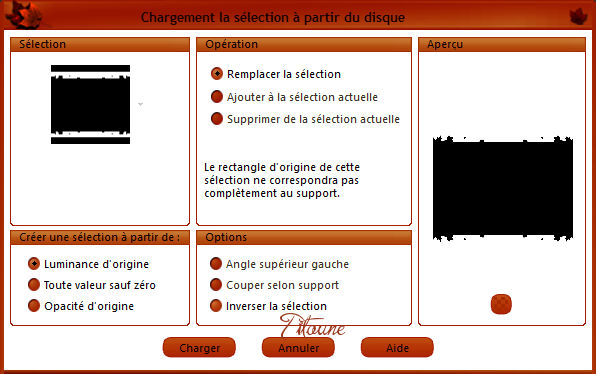
29. Efectos_ Complementos_ AAA Frames / Texture Frame
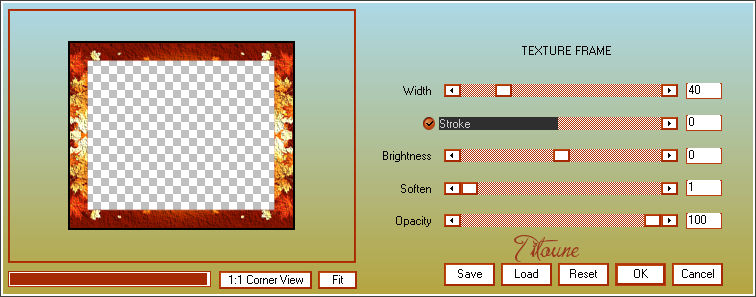
Selecciones_ Anular selección
Selecciones_ Cargar o guardar selección_ Cargar selección del disco
Elegir "selection_tag_pur_sang3"
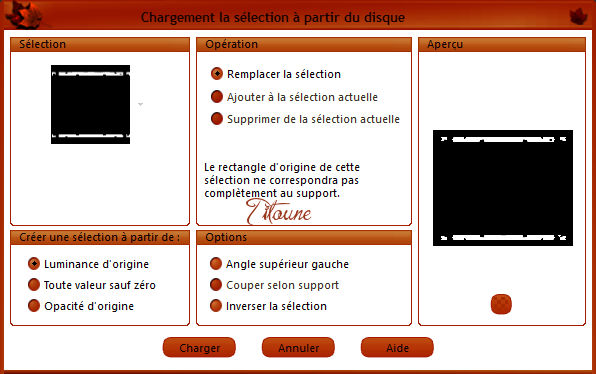
Selecciones_ Convertir selección en capa
31. Efectos_ Efectos de textura / Mosaico
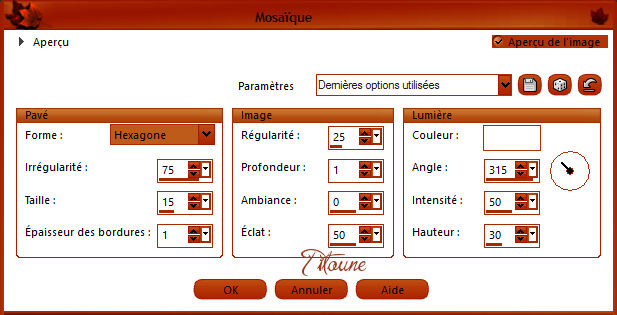
32. Selecciones _ Modificar_ Seleccionar bordes de selección
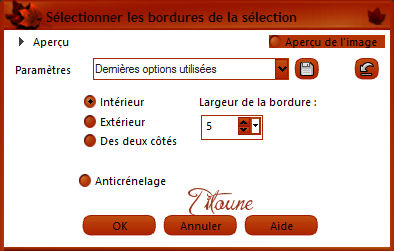
Selecciones_ Convertir selección en capa
33. Efectos_ Efectos 3D / Biselado interior
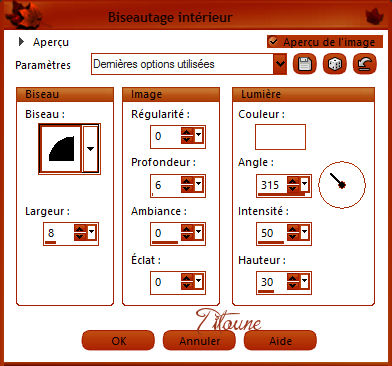
34. Efectos_ Complementos_ Adjust / Variations
Clic sobre Original
clic 3 veces sobre Darker
Selecciones_ Anular selección
35. Situaros sobre la capa de trama inferior en la pila de capas
Selecciones_ Seleccionar todo
Selecciones_ Modificar_ Contraer3 pixels
Selecciones_ Invertir
Selecciones_ Convertir selección en capa
Efectos_ Efectos 3D / Biselado interior
Mismos valores que la vez anterior
Efectos_ Complementos_ Adjust / Variations
Mismos valores que la vez anterior
Selecciones_ Anular selección
36. Capas_ Duplicar
Situaros sobre la capa de trama original
37. Imagen_ Cambiar de tamaño_ Redimensionar al 99%
Todas las capas sin seleccionar
38. Efectos_ Efectos Geométricos_ Sesgar
Color #e7bd8b
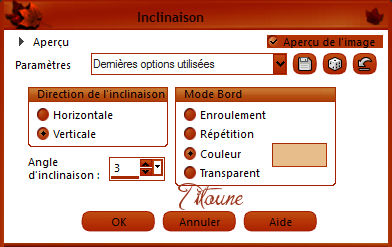
Capas_ Duplicar
Imagen_ Espejo
Capas_ Fusionar hacia abajo
39. Activar la varita mágica_ Modo Añadir(Mayúsculas)
Seleccionar los 4 triángulos de Color
Selecciones_ Convertir selección en capa
Selecciones_ Anular selección
Efectos_ Efectos de textura/ Cuero fino
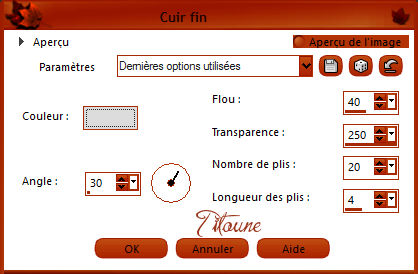
Fusionar capas visibles
Hemos terminado nuestro trabajo
Espero que hayas disfrutado haciéndolo tanto como Titoune creándolo
Si tienes algún problema contacta con Titoune o en el correo de la web
El grupo PSP de Titoune
La Danse des Pinceaux
Titoune
Creado el 22 de Septiembre de 2015

